Android жүйесінде кескіннің өлшемін қалай тиімді өзгертуге болады [Шешілді]
Миллиондаған жолдар болуы мүмкін Android жүйесінде кескіндердің өлшемін өзгерту, бірақ олардың барлығы тиімді деп айта алмаймыз. Осы жолдардың көпшілігі өлшемін өзгерткеннен кейін оны жақсартудың немесе кем дегенде сақтаудың орнына фотосурет сапасын бұзады деп хабарлайды. Сондықтан біз басқаларды, соның ішінде сізді ең жақсы өлшемді өзгерту құралдарын іздеуде аса қырағы болғаныңыз үшін кінәлай алмаймыз. Шындығында, тіпті Android жүйесіндегі кірістірілген құрал әлі де бұл мәселеде жүз пайыздық тиімділікті қамтамасыз ете алмайды. Оған қоса, фотосурет өлшемін өзгертудің басқа әдісі бар, яғни қию арқылы. Фотосуретті қиып алмасақ ше? Ендеше, бұл кірістірілген құрал мұны қалай жасайды? Android жүйесінде суреттің өлшемін қалай өзгертуге болады? Осы себепті біз сізге көмектесу үшін толық нұсқаулары бар ең жақсы әдістерді жинадық. Төмендегі мазмұнды үздіксіз оқу арқылы көбірек біліңіз.
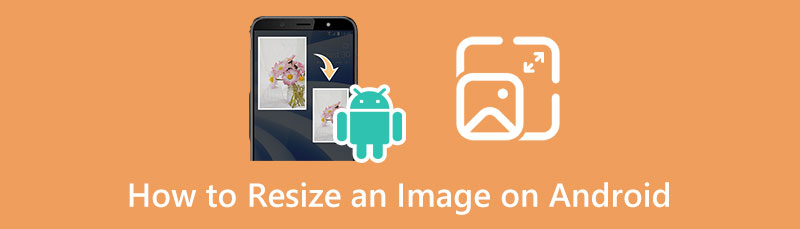
- 1-бөлім. Android жүйесінде кескіннің өлшемін қалай өзгертуге болады
- 2-бөлім. Android үшін фотосуреттердің өлшемін қалай өзгертуге болады
- 3-бөлім. Android жүйесінде кескіндердің өлшемін өзгерту туралы жиі қойылатын сұрақтар
1-бөлім. Android жүйесінде кескіннің өлшемін қалай өзгертуге болады
Android телефондары олардың мүмкіндіктеріне келетін болсақ, сөзсіз тамаша. Бұған қоса, оларда камера параметрлері, бейне және фотосуреттерді өңдеу, файлдарды сақтау және т.б. сияқты пайдаланушылардың техникалық қажеттіліктерін қанағаттандыратын құралдар бар. Дегенмен, Android мультимедиа файлдарының қажеттіліктерін қанағаттандыру үшін әртүрлі қуатты құралдарды ұсынады, ол кескіндердің өлшемін өзгерту дәлдігіне қатысты сөзсіз сәтсіздікке ұшырайды, өйткені ол тек оларды кеседі. Демек, Android құрылғылары кескіндердің өлшемін тек қию арқылы белгілі бір өлшемдерге өзгертетіндіктен және көпшілігіңіз оларды бұл жолмен қабылдамайтыныңызға сенімдіміз, төменде оның орнына пайдалануға болатын үшінші тарап қолданбалары берілген.
1. Кескін өлшемі - Фотосуретті өзгерту
Аты айтып тұрғандай, Image Size - Photo Resizer Android жүйесінде сатып алуға болатын арнайы фотосурет файлының өлшемін өзгертуші болып табылады. Сонымен қатар, бұл фотосуреттердің өлшемін, кеңейтімін және ұйымын өзгертуге көмектесетін тегін қолданба. Сонымен қатар, бұл өлшемді өзгерту қолданбасы фотосуреттерді 90 градусқа бұруға және суреттерге арналар, стикерлер мен мәтін қосуға мүмкіндік береді. Бұл пайдаланушыларға достарымен фотосуреттерін тамашалау үшін фотосуреттерді бөлісу мүмкіндігін беретінін айтпағанда. Дегенмен, ол дерлік мінсіз болғандықтан, біз оның тегін қызметінің шектеулерін жоққа шығара алмаймыз. Дегенмен, Android жүйесінде фотосуреттердің өлшемін өзгерту үшін осы қолданбаны пайдаланған кезде орындалатын қадамдар мыналар.
Қолданбаны Play Store дүкенінен орнатқаннан кейін іске қосыңыз. Содан кейін түймесін түрткен кезде өлшемін өзгерткіңіз келетін фотосуретті жүктеуден бастаңыз галерея экранның жоғарғы сол жақ бұрышындағы белгішесі. Содан кейін фотосурет орналасқан сақтау орнын таңдаңыз.
Содан кейін жанындағы үш көлденең сызықты түртіңіз Ені бөлімін фотосурет енгізілгеннен кейін ашыңыз. Бұл фотосурет өлшемін таңдауыңызға әкеледі. Шығаруыңыз үшін тамаша өлшемді таңдаңыз.
Соңында түймесін түртіңіз Жебе фотосуретті сақтау үшін экранның төменгі сол жағындағы төмен белгішесін басыңыз.
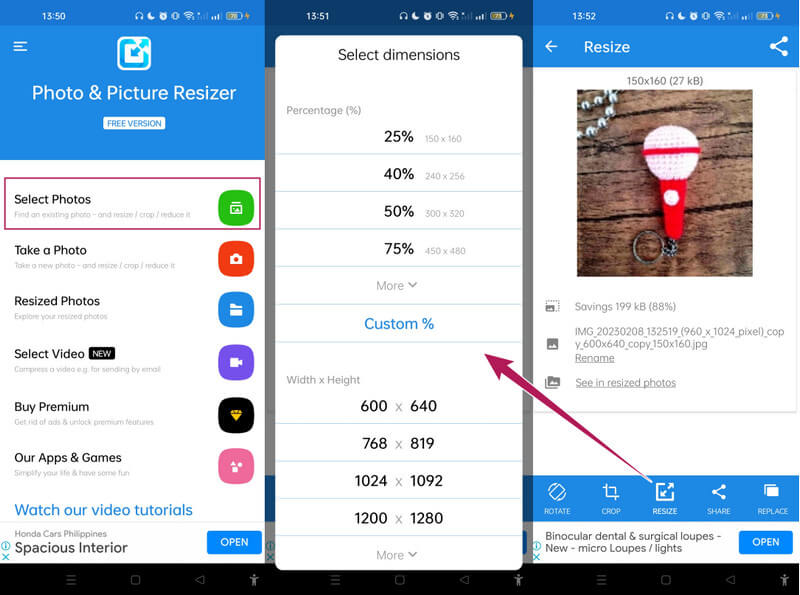
2. Фото және суретті өзгерту
Android үшін кескіндердің өлшемін өзгертуге арналған тағы бір таң қалдыратын қолданба - бұл Photo and Picture Resizer қолданбасы. Бұл фотосурет өлшемін жоғалтпай өзгерту процесіне кепілдік беретін ажыратымдылығы жоғары фото сапасының арқасында танымалдардың бірі. Бұл мәлімдемені одан әрі қолдау үшін ол фотосуреттің сапасына әсер етпестен өлшемін үлкейтуге немесе азайтуға мүмкіндік береді. Сонымен қатар, бұл қолданба сіздің нәтижелеріңізді оқшауланған қалтада сақтайды, бұл ұйымдастырылған файлдарды қалайтындар үшін қолайлы. Оның үстіне, ол сонымен қатар жаппай фото файлдар үшін бір уақыттағы процесті ұсынады. Дегенмен, бір уақытта жұмыс істейтін бұл мүмкіндікке қол жеткізу үшін оның премиумына жаңарту қажет. Екінші жағынан, осы қолданбаны пайдаланып Android тұсқағазына арналған кескіндердің өлшемін өзгерту қадамдары.
Қолданбаны Android телефоныңызға орнатуға уақыт бөліңіз. Содан кейін оны іске қосып, түймесін түртіңіз Фотосуреттерді таңдаңыз оның негізгі интерфейсіндегі опция.
Фотосурет енгізілгеннен кейін түймесін түртіңіз Өлшемін өзгерту белгішесін басып, фотосуретке қажетті өлшемді таңдаңыз.
Осыдан кейін сіз шығуды қазірдің өзінде тексере аласыз Өлшемі өзгертілген фотосуреттер бөлім.
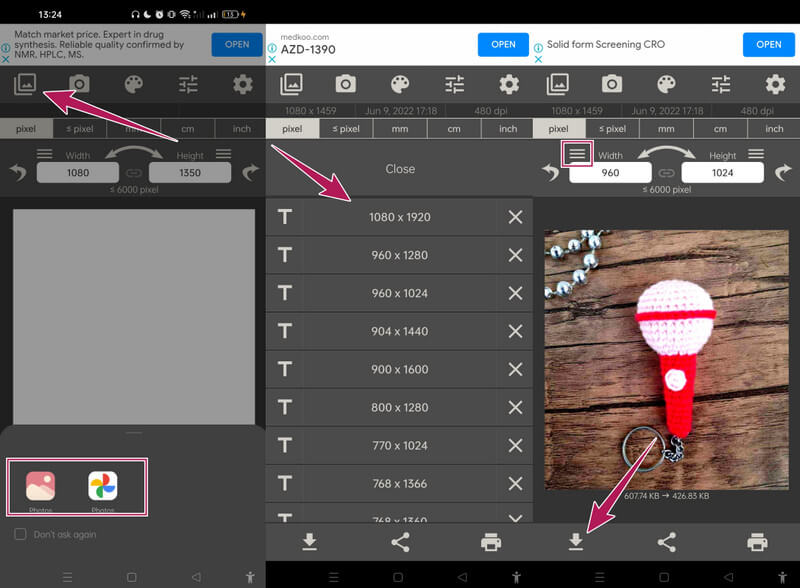
2-бөлім. Android үшін фотосуреттердің өлшемін қалай өзгертуге болады
Жоғарыда келтірілген қолданбалардың жанкүйері болмасаңыз, бізде ең жақсы балама бар. Сіз бүгінгі күні ең жақсы онлайн фотосуретті күшейткіш пен өлшемді өзгертуді пайдалана аласыз, бұл MindOnMap тегін кескінді жоғарылатушы онлайн. Бұл өлшемді реттеуіш арқылы арнайы Android телефоныңызға ешқандай құрал немесе қолданба орнатудың қажеті жоқ. Оның веб-шолғышы бар болса, баруға болады. Сонымен қатар, Android фотосуретінің өлшемін өзгерту мүмкіндігіне қатысты ол файлды 2 еседен 8 есеге дейін үлкейтеді, содан кейін сапаны жоғалтпай бастапқы өлшеміне дейін кішірейте алады. Неге солай? Өйткені бұл құрал кеңейтілген жасанды интеллект технологиясымен жұмыс істейді, бұл өлшемді өзгертуді тиімді етеді.
Сонымен қатар, бұл MindOnMap Free Upscaler Online фотосуреттерді автоматты түрде жақсартып, оларды тамаша Ultra HD дисплейіне айналдырады. Сонымен қатар, ол жарнамасыз интерфейс тәжірибесінде су белгісінсіз шығуды қамтамасыз етеді. Сіз қалағаныңызша көптеген файлдармен шексіз жұмыс істей аласыз. Шынында да, бұл Android жүйесінде пайдалануға болатын ең жақсы келісім. Сондықтан мұнда нұсқаулық берілген кескіннің өлшемін өзгерту Android жүйесінде осы ең жақсы онлайн құралымен.
Android браузеріңізбен MindOnMap ресми веб-сайтына кіріңіз. Содан кейін бетке жеткеннен кейін оны көру үшін Эллипсті түртіңіз Тегін кескінді кеңейткіш Өнім бөлімінің астындағы құрал.
Осыдан кейін фотосуретте қолданғыңыз келетін өлшемді таңдаңыз Үлкейту бөлім. Содан кейін түймесін түртіңіз Суреттерді жүктеп салу түймесін басып, фотосуреттің қай жерден келетінін таңдаңыз.
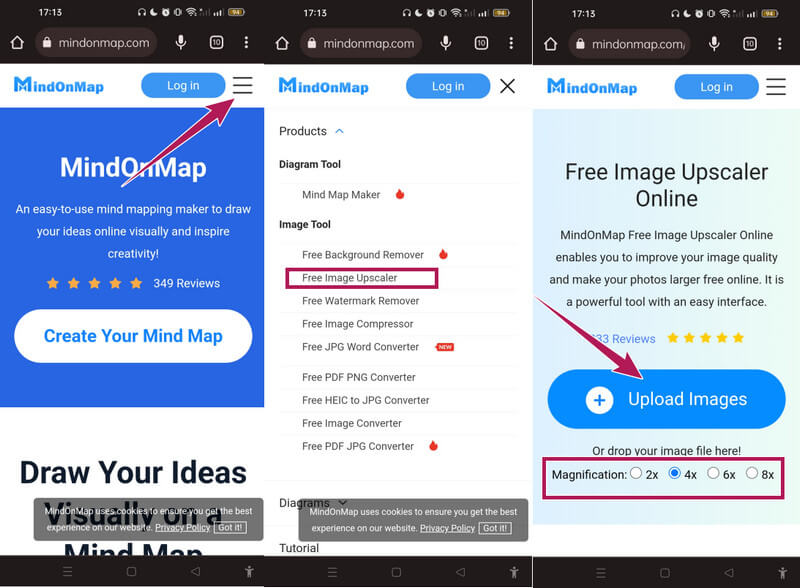
Фотосурет ақырында жүктеп салынғанда, оның жаңа өлшемін қараңыз Алдын ала қарау негізгі интерфейске жеткенде бөлімі. Осылайша, егер сіз әлі де үлкенірек өлшемін өзгерткіңіз келсе, бетіне өтіңіз Үлкейту жоғарғы жағындағы бөлімді таңдап, қажетті өлшемді таңдаңыз.
Осыдан кейін сіз қазірдің өзінде басуға болады Сақтау түймесі фото өлшемін өзгертуші және жаңа өлшемі өзгертілген фотосуретті тамашалаңыз.
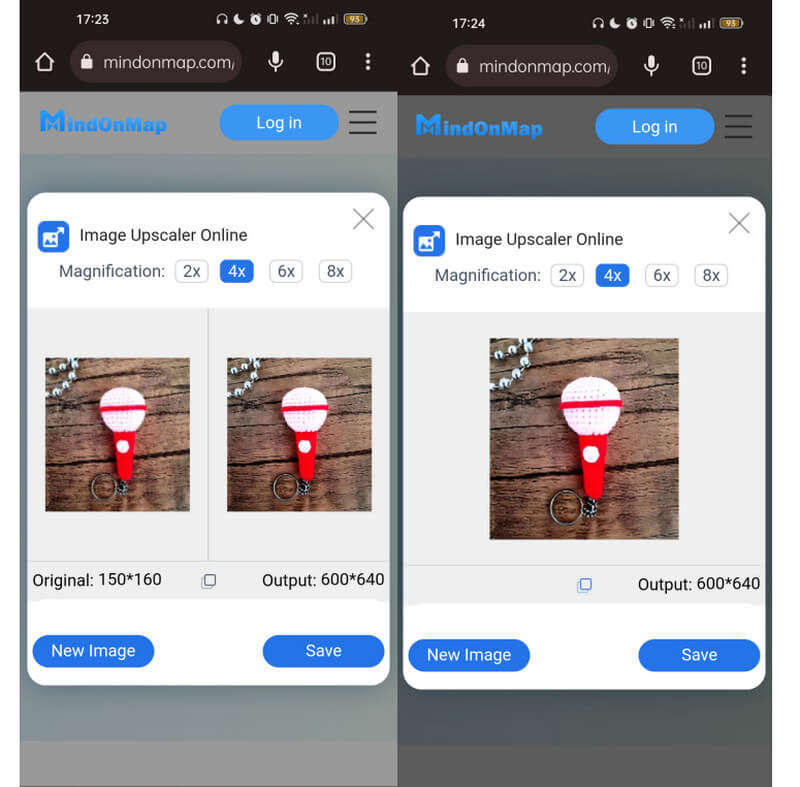
3-бөлім. Android жүйесінде кескіндердің өлшемін өзгерту туралы жиі қойылатын сұрақтар
Twitter үшін суреттердің өлшемін өзгертуге болады ма?
Иә. Жоғарыда біз енгізген фотоөлшемдерді өзгерту арқылы Twitter-де бөлісу үшін суреттердің өлшемін еркін өзгертуге болады.
Басып шығару үшін фотосуреттің мінсіз өлшемі қандай?
Егер басып шығару үшін фотосуреттің өлшемін әдейі өзгертсеңіз, тамаша дисплеймен максималды өлшемі 2412x2448 болуы мүмкін.
Android жүйесінде фотосуреттің өлшемін онлайн режимінде өзгерту қауіпсіз бе?
Иә. Дегенмен, барлық онлайн құралдарды пайдалану қауіпсіз емес. Сондықтан біз сізді таныстырдық MindOnMap тегін кескінді жоғарылатушы онлайн, өйткені біз 100% қауіпсіз болуды ұсынамыз.
Қорытынды
Сіз 100 пайыз дәлелденген жолдарды кездестірдіңіз Android жүйесінде кескіндердің өлшемін өзгерту. Өкінішке орай, Android жүйесінде өлшемді өзгертуге арналған құрал жоқ. Бірақ жоғарыда көрген үшінші тарап қолданбаларының арқасында олар тиімді өлшемді фотосуретке ие болу үшін аштықты толтырады. Екінші жағынан, телефоныңызға ешқандай қолданба орната алмасаңыз, пайдаланыңыз MindOnMap тегін кескінді жоғарылатушы онлайн және бірден тамаша нәтижелерге ие болу қуанышына толы болыңыз.










